Amazon Echo'nun Müzik Çalmamasını Düzeltmenin En İyi 11 Yolu
Çeşitli / / September 24, 2023
Amazon Echo, piyasadaki en uygun fiyatlı Alexa destekli akıllı hoparlörlerden biridir. En sevdiğiniz müzik parçalarını çalabilir, sesli komutlarla ev veya ofis otomasyonunu çalıştırabilir, gerçek zamanlı trafik ayrıntılarını, haberleri ve daha fazlasını alabilirsiniz. Amazon Echo deneyimi kusursuz olsa da bazen mavi ışıkta takılıp kalıyor, Wi-Fi'ye bağlanmıyorve hatta müzik çalmayı başaramıyor. Amazon Echo'nun müzik çalmamasını düzeltmenin en iyi yolları burada.

Amazon Echo, Spotify, Apple Music, Pandora ve diğer akış hizmetleriyle uyumludur. Ancak akıllı hoparlörleriniz ilk etapta müzik parçalarını yayınlamayı başaramadığında bunların hiçbir önemi kalmaz. Amazon Echo'nuzun yanıt vermesine rağmen müzik çalmamasının nedeni budur.
1. Amazon Echo'yu yeniden başlatın
Önce bazı temel bilgileri ele alalım. Amazon Echo'yu güç kaynağından ayırmalı, 10-15 saniye beklemeli ve tekrar takmalısınız. Artık telefonunuzdaki Bluetooth bağlantısı aracılığıyla sesli komutları kullanın veya müzik çalın.
2. İnternet Bağlantısını Kontrol Edin
Amazon Echo'nuz Spotify, Amazon Music veya Apple Music gibi bir akış hizmetinden müzik çalıyorsa güçlü bir Wi-Fi ağına bağlı olduğundan emin olun. Amazon Echo'daki mevcut Wi-Fi ağını nasıl kontrol edebileceğiniz aşağıda açıklanmıştır.
Aşama 1: Telefonunuzda Alexa uygulamasını açın.
Adım 2: Cihazlar sekmesine gidin ve Yankınızı seçin.

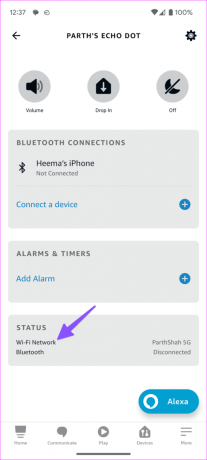
Aşama 3: Aşağı kaydırın ve bağlı Wi-Fi ağını kontrol edin.
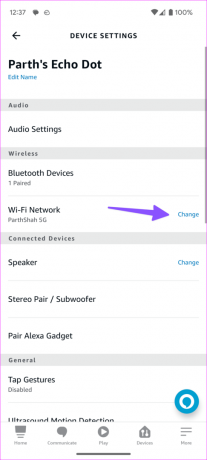
Üzerine dokunabilir ve Wi-Fi ağını aşağıdaki menüden değiştirebilirsiniz.
3. Amazon Echo Volume'u kontrol edin
Amazon Echo'nuz sessize ayarlanmışsa ses parçalarını duyamazsınız. Amazon Echo'nuzdaki ses seviyesi düğmelerini kullanabilir veya Alexa uygulamasını kullanarak sesi ayarlayabilirsiniz.
Aşama 1: Alexa'yı başlatın ve Cihazlar menüsünden Amazon Echo cihazınızı bulun (yukarıdaki adımları kontrol edin).
Adım 2: Sesi artırmak için kaydırıcıyı seçin ve kullanın.
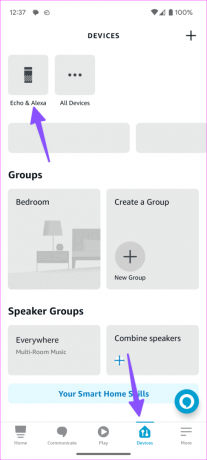

4. Aboneliği Kontrol Et
Amazon Echo'nuzda Spotify veya Apple Music'ten parçalar mı çalmaya çalışıyorsunuz? Aboneliğinizin süresi dolduysa akıllı hoparlör buradan şarkı çalamaz. Etkin bir Spotify, Apple Music, Tidal veya Pandora aboneliğini onaylayıp tekrar denemeniz gerekiyor.
5. Varsayılan Müzik Hizmetini Kontrol Edin
İlgili komutları kullanmak için Amazon Echo'daki varsayılan müzik hizmetini de kontrol etmelisiniz.
Aşama 1: Alexa'yı başlatın ve Diğer sekmesine gidin.
Adım 2: Ayarlar simgesine dokunun.
Aşama 3: Müzik ve Podcast'ler'e ilerleyin. Varsayılan hizmetleri seçin.
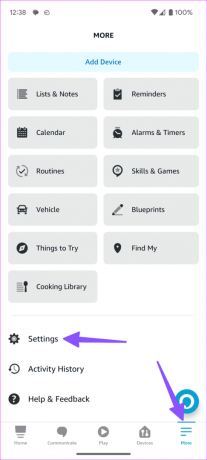
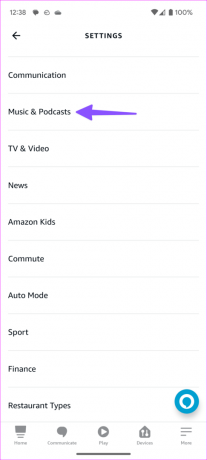
Adım 4: Favori müzik akışı hizmetinizi varsayılan olarak ayarlayın.


Alexa'dan favori çalma listelerinizi çalmasını isteyebilirsiniz.
6. İlgili Komutları Kullanın
Trend olan şarkıları yayınlamak için ilgili sesli komutları kullanmanız gerekir. Sorular sormak veya 'Lütfen yeni bir şarkı çalabilir misiniz?' gibi ifadeler söylemek yerine sesli komutlarınızı basit tutun. İşte örneklerden bazıları.
- Alexa, [şarkıyı] çal
- Alexa, benimkini çal
- Alexa, egzersiz karışımını çal
7. Bluetooth Bağlantısı Yoluyla Müzik Çalın
Telefonunuzda çevrimdışı bir müzik koleksiyonunuz varsa bunu Bluetooth aracılığıyla Amazon Echo'ya bağlayın ve çalın. İşlem oldukça basittir.
Aşama 1: Amazon Echo cihazınızı Alexa uygulamasında açın (yukarıdaki adımları kontrol edin).
Adım 2: Bluetooth Bağlantıları menüsü altında Cihaz bağla öğesine dokunun.

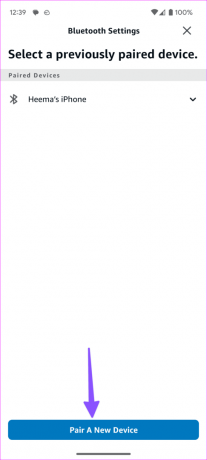
Bir Bluetooth cihazını Amazon Echo'nuzla eşleştirmek için ekrandaki talimatları izleyin. Eşleştirme işlemi tamamlandıktan sonra, YouTube Music gibi hizmetlerden Amazon Echo'ya şarkı çalın.
Amazon Echo, akış hizmetinizdeki hesap kimlik doğrulama hatası nedeniyle müzik çalmayabilir. Akış hizmetini yeniden bağlamalı ve tekrar denemelisiniz.
Aşama 1: Alexa ayarlarına gidin (yukarıdaki adımları kontrol edin).
Adım 2: Müzik ve Podcast'ler'e gidin ve bir akış hizmeti seçin.
Aşama 3: Beceriyi devre dışı bırak'a dokunun.

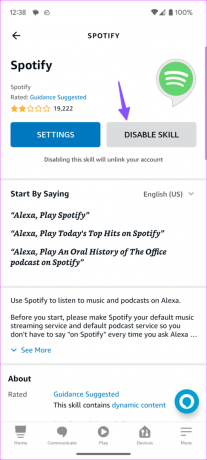
Bir süre sonra tekrar etkinleştirin ve hesap bilgilerinizle oturum açın.
9. Açık Filtreyi Devre Dışı Bırak
Aktif bir küfür filtresi, Amazon Echo gibi Alexa özellikli cihazlarda uygunsuz şarkıları engelleyebilir.
Aşama 1: Alexa ayarlarında Müzik ve Podcast'ler'e gidin (yukarıdaki adımları kontrol edin).
Adım 2: Küfür Filtresi'ne dokunun.
Aşama 3: Seçeneği devre dışı bırakın.


10. Saat Dilimini ve Konumu Kontrol Edin
Amazon Echo'nuz yanlış saat dilimine ve konuma ayarlanmışsa müzik çalmak gibi temel görevleri yerine getirmede başarısız olabilir.
Aşama 1: Alexa'da Amazon Echo ayarlarına gidin (yukarıdaki adımlara bakın).
Adım 2: Konuma ve saat dilimine ilerleyin ve doğru şekilde ayarlayın.
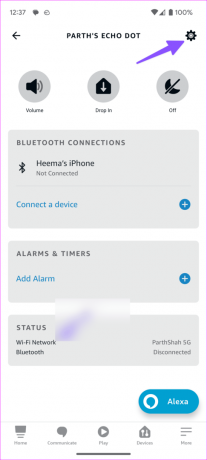
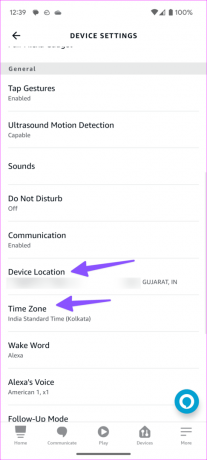
Alexa uygulamasını yeniden başlatın ve Amazon Echo'yu yeniden başlatın (yukarıdaki adımları kontrol edin). Artık müzik çalmayı tekrar deneyebilirsiniz.
11. Akış Hizmeti Kesintisini Kontrol Edin
Yayın hizmetlerinden birinde kesinti yaşanıyorsa Amazon Echo'da bu hizmetteki şarkıları çalamazsınız. Ziyaret edebilirsin Aşağı dedektör ve hizmeti arayın. Yüksek bir kesinti ve aynı konuda şikayetçi olan kullanıcı yorumlarını fark edebilirsiniz.
Yemek Yaparken Favori Parçalarınızın Keyfini Çıkarın
Amazon Echo'nun müzik çalmaması ev işlerinizi kabusa çevirebilir. Atmadan veya yenisini sipariş etmeden önce sorunu çözmek için yukarıdaki püf noktalarını kullanın. Hangi numara işinize yaradı? Bulgularınızı aşağıdaki yorumlarda paylaşın.
Son güncelleme tarihi: 21 Ağustos 2023
Yukarıdaki makale Guiding Tech'i desteklemeye yardımcı olan bağlı kuruluş bağlantıları içerebilir. Ancak editoryal bütünlüğümüzü etkilemez. İçerik tarafsız ve özgün kalır.

Tarafından yazılmıştır
Parth daha önce teknoloji haberlerini kapsayan EOTO.tech'te çalışıyordu. Şu anda Guiding Tech'te serbest olarak çalışıyor ve uygulama karşılaştırmaları, eğitimler, yazılım ipuçları ve püf noktaları hakkında yazılar yazıyor ve iOS, Android, macOS ve Windows platformlarının derinliklerine iniyor.



